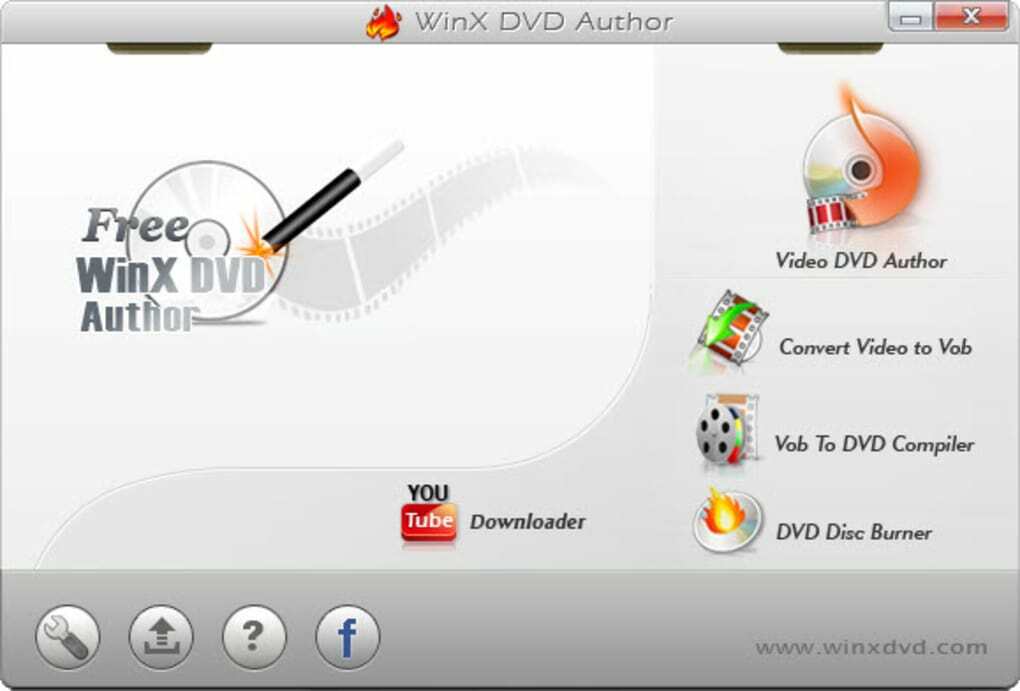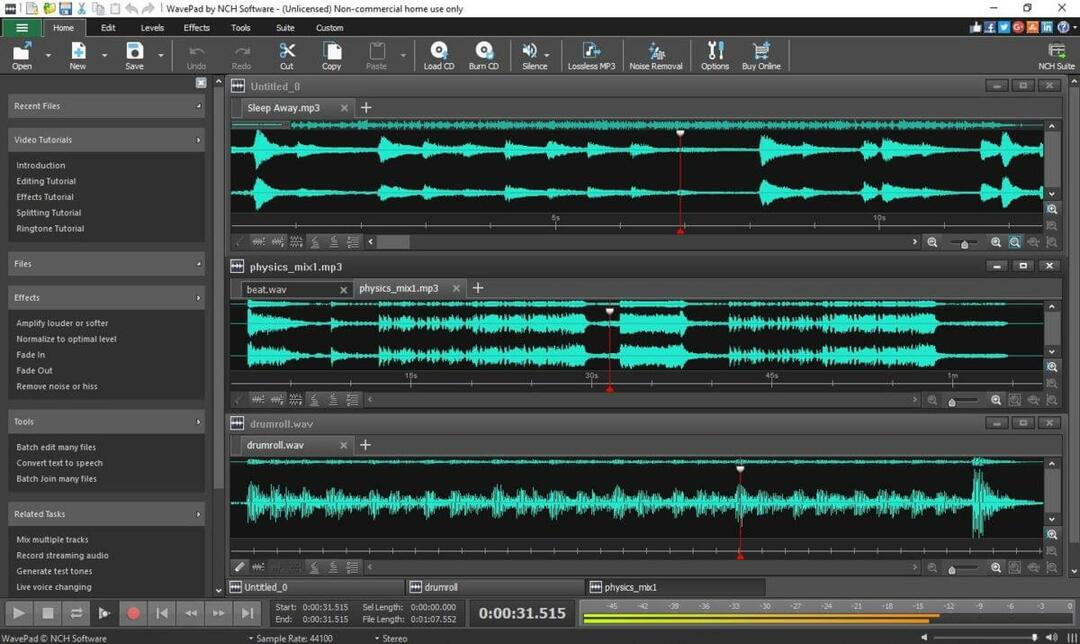このファイルはWondershare製品に付属しています
- WSHelper.exe プロセスは、Wondershare 製品に不可欠な部分です。
- このファイルは通常は安全ですが、場合によってはマルウェアに乗っ取られる可能性があります。
- このプロセスで問題が発生した場合は、親ソフトウェアをアンインストールする必要がある場合があります。

バツダウンロードファイルをクリックしてインストールします
- Fortectをダウンロードしてインストールする あなたのPC上で。
- ツールを起動して、 スキャンを開始する
- を右クリックします 修理数分以内に修正してください。
- 0 読者は今月すでに Fortect をダウンロードしています
WSHelper.exe は、 多くのプロセス サードパーティのソフトウェアに付属するもの。 このプロセスは、親ソフトウェアの機能において重要な役割を果たします。
ただし、まだあまり知られていないソフトウェアであり、一部の PC で問題が発生することがあります。 このガイドでは、この実行可能ファイルについて知っておくべきことすべてと、そのエラーを修正する方法を説明します。
WSHelper.exeとは何ですか?
WSHelper.exe は、Wondershare 製品に付属しています。 このプロセスは、Wondershare 製品を楽に実行する上で重要な役割を果たします。
デバイス上のキーボード ストロークを解釈したり、マウスやインターネットのアクティビティを記録したりできます。 これは、PC に壊滅的な影響を与える可能性があるため、非常に重要です。 マルウェアに乗っ取られた.
WSHelper.exe はコンピュータの動作にとって決して重要ではないことに注意することが重要です。 したがって、問題が発生している場合は、いつでも削除できます。
ただし、Wondershare 製品を使用している場合は、プロセスの削除が製品に影響を与える可能性があるため、その重要性を検討する必要があります。
1. クリーンブートを実行する
- を押します。 ウィンドウズ キー + バツ そして選択します タスクマネージャー.

- ここから、Wondershare 製品のすべてのインスタンスを右クリックして、 タスクの終了.
- ここで、 ウィンドウズ キー + R、 タイプ msconfig、そしてヒット 入力.

- 選ぶ サービス 上部にあるチェックボックスをオンにします。 すべての Microsoft サービスを非表示にする ボックスをクリックし、 すべて無効にします ボタン。

- 次に、 起動 上部のタブ。
- クリック タスクマネージャーを開く リンク。

- そこにある各アプリを右クリックして選択します 無効にする.

- 最後に、「システム構成」ウィンドウに戻り、 申し込み ボタン、続いて OK.

PC の起動時に WSHelper.exe に関連するプロンプトが表示され続ける場合は、PC に問題がある可能性があります。 ここで行う必要があるのは、クリーン ブートを実行することです。
これで問題が解決した場合は、アプリとプロセスをバッチで有効にして、問題の原因となっているものを確認できます。
2. システムの復元を実行する
- を押します。 ウィンドウズ キー + R、 タイプ rstrui.exeを押して、 入力.

- クリック 次 新しいページで。

- 次に、理想的な復元ポイントを選択し、 次 ボタン。

- 最後にクリックします 終了 画面上の指示に従ってプロセスを完了します。

アプリをインストールした後、または PC に変更を加えた後、WSHelper.exe の不合理な動作に気づき始めた場合は、後でシステムの復元を実行する必要があります。
これは、加えられた変更によりプロセスが混乱する可能性があるためです。 したがって、システムの復元は、これらの変更を元に戻して正常な状態に戻すのに役立ちます。
3. マルウェアをスキャンする
- を押します。 ウィンドウズ キー + S、 タイプ ウイルスを選択してください ウイルスと脅威からの保護.

- クリック スキャンオプション 次のページのリンク。

- 最後に、希望するスキャン オプションを選択し、 今スキャンして ボタン。

場合によっては、マルウェアが WSHelper.exe プロセスを装い、PC リソースを使用する可能性があります。 この場合、CPU とメモリの使用量が異常であることに気づくかもしれません。
また、プロセスを無効にする際に問題が発生する可能性があります。 これを修正するには、完全なマルウェア スキャンを実行してウイルスを除去する必要があります。
Windows Defender でウイルスを削除できない場合は、次の方法を使用することをお勧めします。 専用のウイルス対策ソフト 仕事で。 この種のソフトウェアは、システム ファイルを含む PC の隅々をスキャンして、最も隠れたマルウェアも排除します。
- Cscript.exe とは何ですか? 何に使用されますか?
- 0x8007274d メール同期エラー: 修正方法
4. Wondershare 製品をアンインストールする
- を押します。 ウィンドウズ キー + R、 タイプ コントロールをクリックして、 OK ボタン。

- を選択 プログラムをアンインストールする 下のオプション プログラム.

- 次に、すべての Wondershare 製品を右クリックして、 アンインストール.

- ここからは、画面上の指示に従って削除プロセスを完了します。
- 次に、 を押します。 ウィンドウズ キー + R、 タイプ 登録編集をクリックして、 OK.

- 検索する ワンダーシェア レジストリにあります。
- 次に、各インスタンスを右クリックして、 消去. 押すことができます F3 次のインスタンスに進みます。
- 最後に、PC を再起動します。
WSHelper.exe に関連する問題を解決するためにすべてを試しても失敗した場合は、PC から Wondershare 製品を完全にアンインストールする必要があります。 これでプロセスも省略されます。
後で製品化する必要がある場合は、公式ソースからダウンロードできます。
WSHelper.exe プロセスに関するこの詳細なガイドは終わりに達しました。 PC に Wondershare 製品がインストールされている場合は、このプロセスが必要です。
ただし、関連製品を使用していない場合、特に問題が発生している場合は削除する必要があります。 同様に、について知りたい場合は、 Charmap.exeプロセス、詳細なガイドがあります。
以下のコメント欄で、このプロセスに関するご経験をお気軽に共有してください。
まだ問題が発生していますか?
スポンサーあり
上記の提案を行っても問題が解決しない場合は、コンピュータでさらに深刻な Windows の問題が発生する可能性があります。 次のようなオールインワン ソリューションを選択することをお勧めします。 フォルテクト 問題を効率的に解決するために。 インストール後は、 表示&修正 ボタンを押してから 修復を開始します。